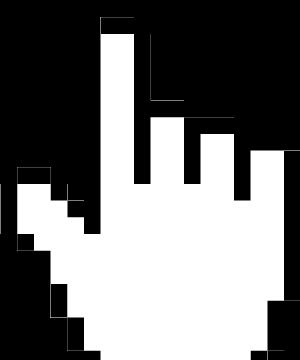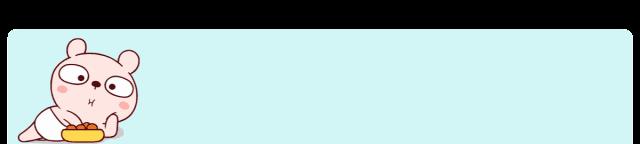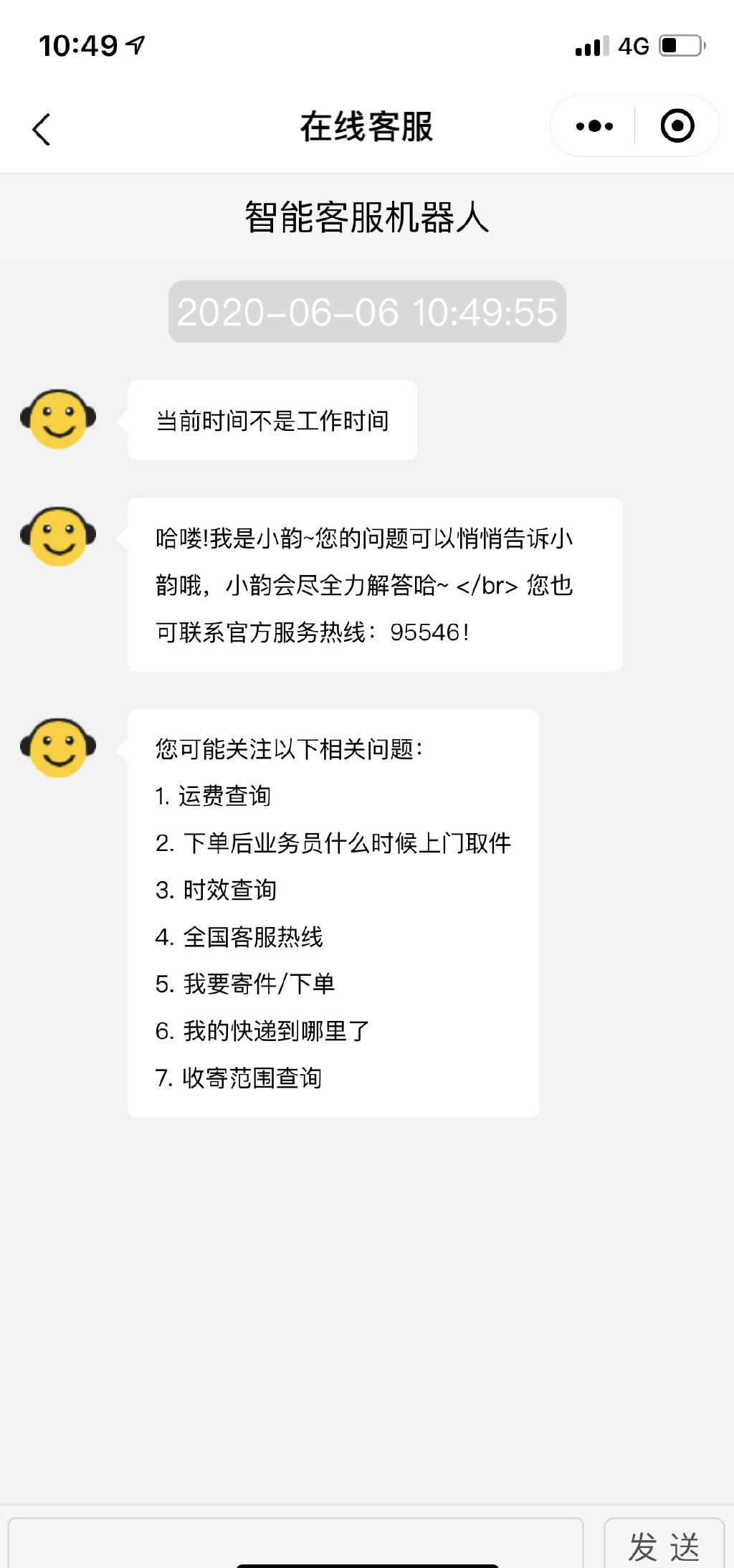Hi,大家晚上好呀~ 大叔又来了。

想必大家都练就成摄影大师了吧,我们都知道手机像素越高,拍照起来的照片体积就越大。所以我们会把照片放到电脑上保存。
确实,电脑动辄1TB的硬盘比手机能存储更多的照片,但是当我们过了很久之后想去寻找之前的某张照片就变得非常困难。
所以今天大叔就为大家带来一款帮助我们管理照片的App,它就是ACDsee,真可谓历史悠久啊,这款软件第一个版本开发于1993年,到目前已经27岁了,也就比大叔还小了那么点。括号:心虚。

看看,看看这专业的程度,就算是专业设计师用了也会跪在它的石榴裙下。
如果小伙伴们,认为该软件的功能就只是管理图片而已,那就大错特错了。
还是将 广giao位 留给腾讯大佬:

接下来大叔就好好为大家介绍一下这款软件,为了测试该款软件,大叔找来了我珍藏已久却不敢使用的表情包。
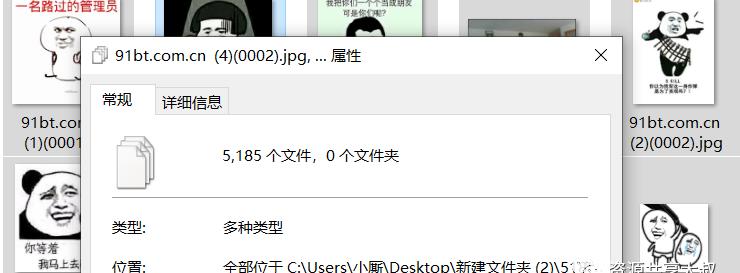
因为太多了足足有5000多张,又不太好整理。
我们先来想一想我们可能会对图片放在电脑里有什么需求,首先是存储管理,然后我们会查看图片,也可能会在电脑上修图,最后过了一段时间还会寻找以前的照片回忆。
接下来大叔为大家以这几个顺序介绍该软件。
图片管理
ACDsee打开默认进入的是管理模式,看起来跟Windows自带的资源管理器没有什么不同,但是你仔细看右侧,就可以发现软件为每张图片添加许多信息。
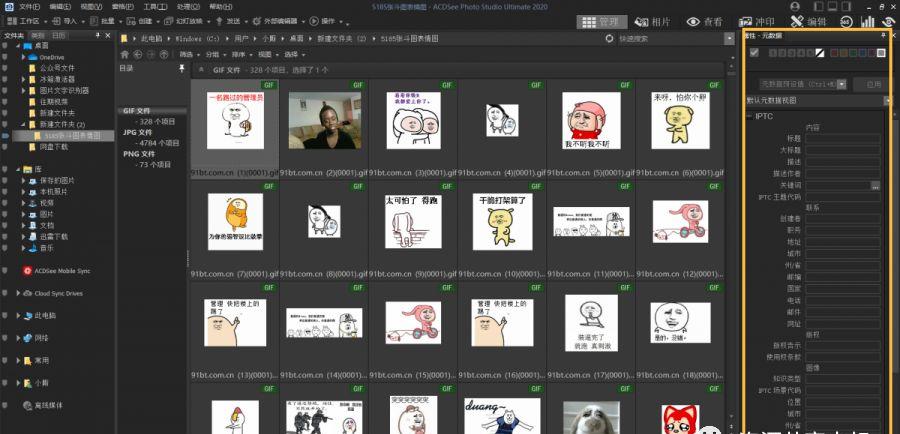
右侧支持内容支持用户为图片添加各种自定义信息,反正你怎么开心怎么来,大叔注意到最重要的一点就是可以添加版权信息,这样设计师就再也不怕图片侵权了。
前面说过了,ACDsee默认是管理模式,在右上方可以切换视图。
相片模式
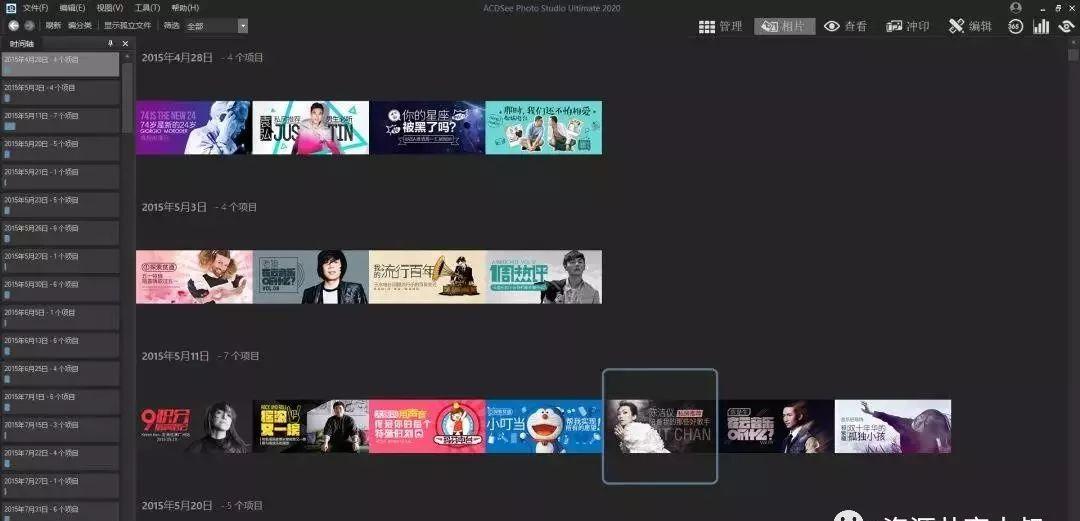
是不是和手机里的图库一样呢?
查看模式
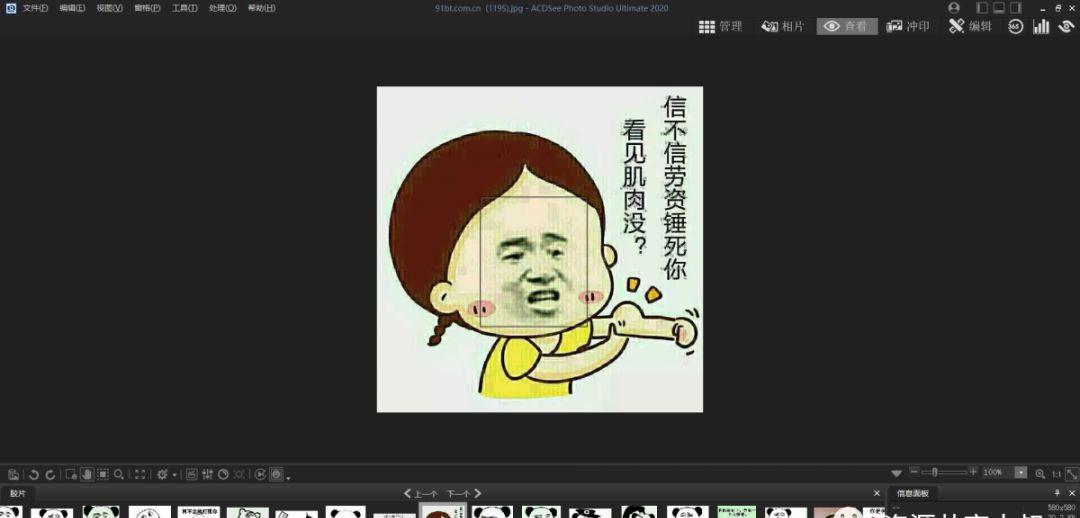
5000张的图片加载起来非常的快速,几乎是秒进了。
是不是觉得这有什么的,这算什么亮点呢?每天都在和图片打交道的莫过于设计师了,
那么设计师平常接触最多的除了图片还有什么文件?
没错!PSD文件!AI文件!等等这些Adobe公司软件的专属格式。
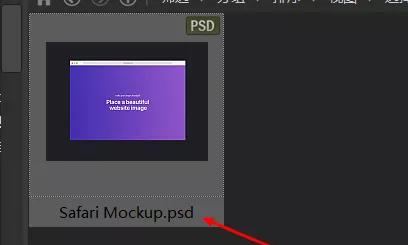
PSD格式是可以在这个软件直接打开的,并且ACDsee全面支持Adobe格式!
所以设计专业的小伙伴们,嘿嘿,福利可满意?
小伙伴们到这里已经坐不住了吧,徒儿莫慌张,还有呢!光凭一个支持Adobe格式,还不足以打动一位专业设计师。那么请接着看。
冲印模式
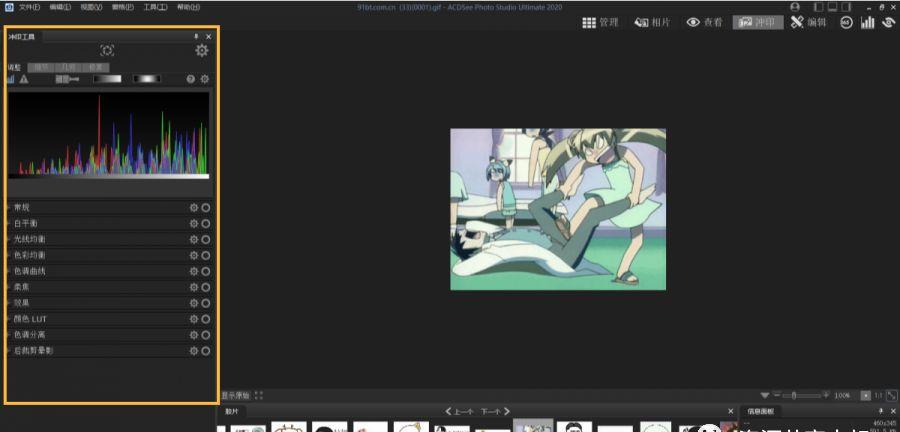
我们可以看到左侧的图片参数,大叔虽然不是设计师,但是基本的参数还是认识点的。
我们可以随意在参数中修改,还可以导入色彩LUT预设!
如果还没心动的话,咱们接着看,大叔给你们来个猛料。
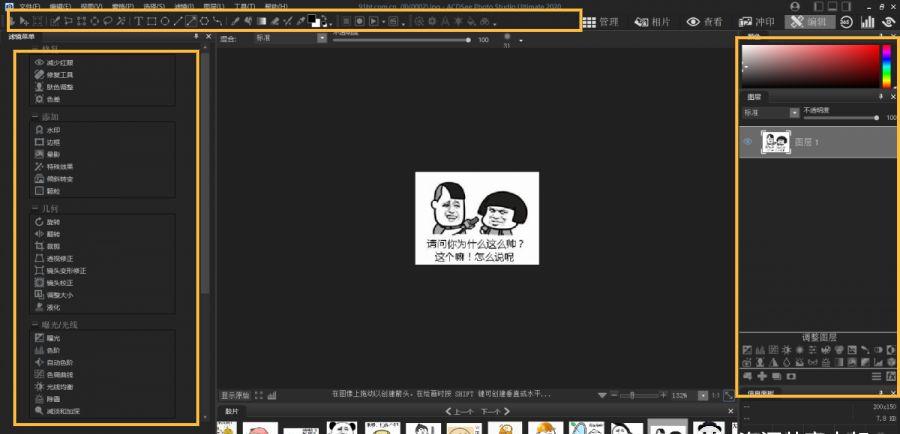
小伙伴们,这操作场景熟悉吗,这操做台看看,像啥。这简直是PS por 呀。
我们看看左侧,在PS里面做这些滤镜不借助任何插件对设计师的技术要求是非常高的。
但在这,直接内置。我们只需要在左侧的滤镜进行鼠标的拖动,就可以直接调整。右侧校准等功能一应俱全。
以及仪表盘,该功能是将你的图片数据进行统计,并生成统计图。如此贴心,设计也是一种享受呀。
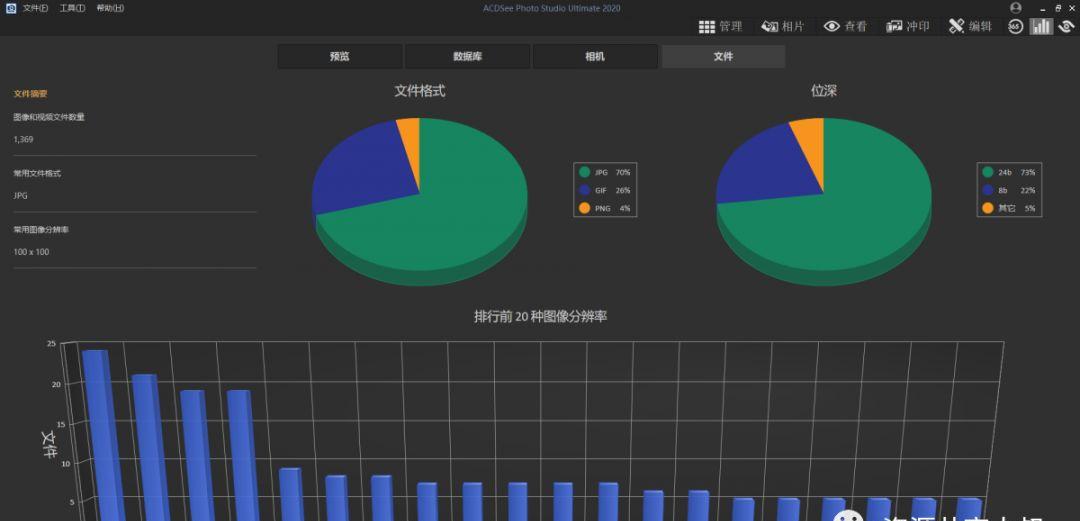
图片查找
前面说了这么多让人热血沸腾德东西,现在我们来看看,最大的难题。不管是设计师还是普通人如果图片多了,找起图片来那可是很麻烦的。那么如何才能很具自己模糊的印象找图片呢?

之前大叔说过管理模式,在其上方有五个按钮可以对图片进行筛选,并且ACDsee支持用户自定义对图片进行标记后分类。
这里的查找原理,需要用户为图片打上标签,以后直接按标签就可以快速检索图片。甚至还有面部识别…
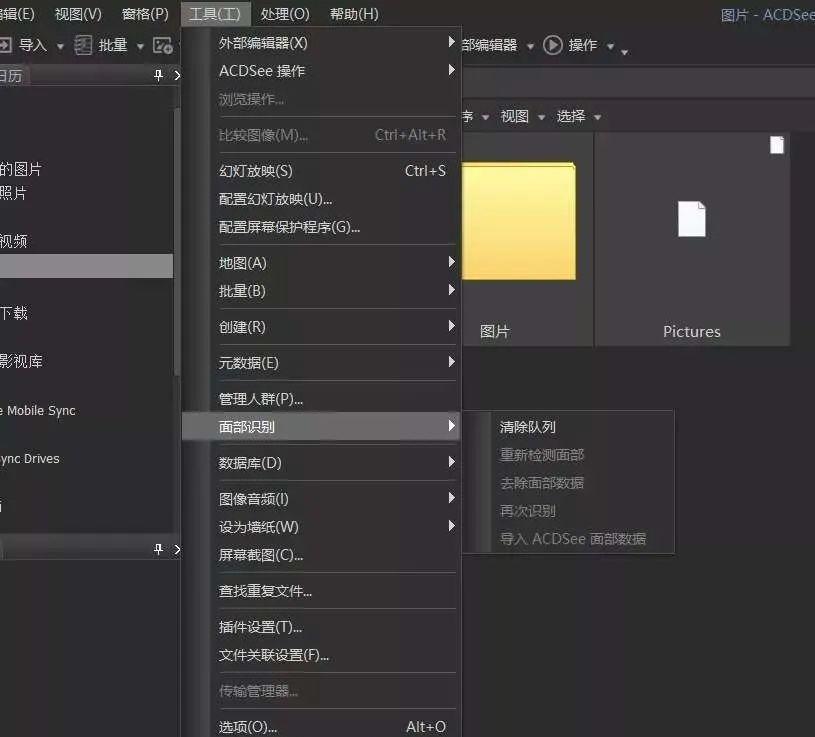
最后小伙伴们是不是想问软件好是好,是不是体积很大呢?不,大叔告诉大家,该款软件简直全身上下都NB,安装包仅仅只有168MB。并且功能不仅仅大叔所介绍的这么点,小伙伴们自行研究研究吧。
温馨提示:安装时候选第二个,就可以自定义安装目录了。
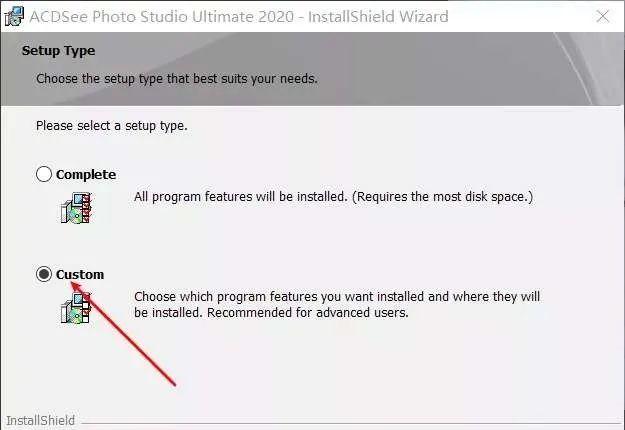
大叔经典台词:这期就到这里了,喜欢今天内容的小伙伴,记得在文章右下方点个赞哦。
下期再见,拜拜~~~
回复330即可获取

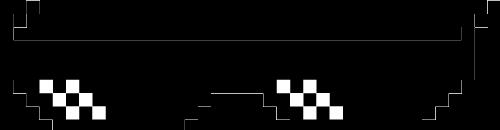
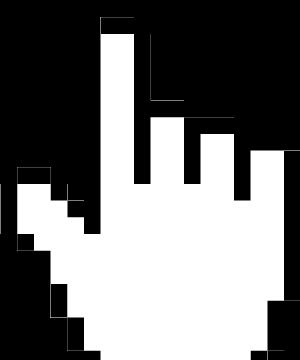
右边给我一朵小花花